
「ドコモで4Gから5Gに機種変更するとSIMカードはどうなるの?」と気になっている方も多いのではないでしょうか。 5G対応スマホに乗り換える際、現在使用している4G SIMカードがそのまま使えるのか、または5G対応SIM […]

ついさっきまで普通に使えていたiPhoneが突然起動しなくなった、という経験はありませんか?
一瞬、何が起こったのだろう…。充電がもうないのかな?と色々なことが頭をよぎると思います。
原因は何であれ、一刻も早くiPhoneを起動させなくてはとあれこれ調べてここにたどり着いたと思います。
このような状態の対処方法を早速お伝えしていきましょう。読み進めながら試してみてくださいね。
目次

「iPhoneが起動しない。」「電源が入らない。」「フリーズして動かない。」という時にぜひ試してみて欲しい対処方法として下記のようなものがあります。
自分ですぐに試してみることのできる簡単な方法から順番に紹介していきます。
強制終了・再起動する方法は、どの世代のiPhoneを使用しているのかによって異なるので、お持ちのiPhoneの強制終了・再起動方法を確認しながら試してみてください。
●iPhone6s、iPhone6、それ以前の世代
●iPhone7、iPhone7 Plus
●iPhone8、Phone8 Plus、iPhoneX、それ以降のiPhone
画面にアップルマークが表示され、再び起動すれば問題なく使えると思います。
軽度のシステムエラー、一時的に本体に熱を持ってしまった場合などは、この強制終了・再起動で改善する可能性が高いです。
この方法で改善しなければ、次の方法を試してみましょう。
Apple純正のケーブルもしくは、Appleのライセンスを獲得しているApple専用の充電ケーブルを使用して、最低でも30分程度の充電をしてみましょう。
充電ケーブルを入れて少しするとAppleマークが現れ、いつもの充電中の表示が現れれば、iPhoneを起動させることができる可能性が広がります。
Appleマークや充電中の表示が現れない場合は、
上記のようなことも確認してみましょう。アップル本体の故障以外に、充電器類の故障の可能性も考えることも大切です。
また、バッテリーの劣化が進んでいる場合は、充電している状態で先ほど紹介した再起動を行えば、iPhoneを起動させることが可能なので、試してみるのもひとつの方法です。
この方法で改善しなければ、次の方法を試してみましょう。
リカバリーモードは、iPhoneを初期化することです。
初期化は、iPhoneを購入前のまっさらな状態に戻すものなので、iPhone内のデータ(写真や電話帳などこれまで使用したものすべて)は、残念ながら消えてしまいます。
ただし、iTunesにデータのバックアップがあれば、バックアップされている時点までのデータは復元されます。
リカバリーモードで復元して、iPhoneが起動するかを試すかどうかは、リスクがあることと理解したうえで行うようにしましょう。
リカバリーモードで復元する方法をご紹介します。
これでiPhoneが復元され、起動すれば解決となります。iPhoneのリカバリーを行っても改善しないという場合は、残念ながら自力でiPhoneを元の状態に戻すのは難しいです。
色々な手を尽くしたもののiPhoneを元の状態にできなかった場合は、Apple Storeもしくは、iPhoneをはじめとするApple製品の修理を行っている店舗へ相談することをおすすめします。
修理に出すときには、原因や現在の状況をなるべく詳しく説明することで、店頭スタッフに状態を把握してもらえます。
原因などが分からない場合は、最後にiPhoneを使ったときの状況を説明すると良いでしょう。
なお、Apple Storeで修理を依頼した場合は「本体交換」となるので、iPhone内部に保存している写真・アプリなどのデータが消えてしまいます。
背面がバキバキに割れたiPhone14proをAppleに修理お願いした。「完全にデータ消去するからアプリは入れ直し」と聞いていた。それなりの覚悟を決めて、まっさらiPhoneへ。で、PCバックアップを復元したら完全にもとどおり。リスクが高くて見送っていた今まではいったい…うっかり修理諦めるところでした
— ?とりこ???? (@torikotokyo) June 16, 2024
AppleCareに加入・保証期間内であれば無償で修理が可能ですが、落下・水没などが原因の故障の場合には、修理代金が別途発生するので注意が必要です。
また、Apple Storeに来店して相談する際には、店内が混雑している可能性があるので、近くのApple Storeを探して事前に来店予約をしておくと、スムーズに対応してもらえるでしょう。

iPhoneの電源がつかないときに考えられる原因はいくつかあります。
今回は、iPhoneの電源がつかないときのよくある原因について5つ紹介していきます。
iPhoneの電源がつかないときに多いのは「充電不足」です。
充電せずに長時間iPhoneを使用していることにより、バッテリーの残量が0となった可能性や、充電し忘れているといったこともあるでしょう。
以下の状態の場合は、充電不足によってバッテリーの残量が不足している可能性が高いです。
正しい方法で充電しているのに充電ができておらず、電源がつかないといったケースもあります。
充電ケーブルや充電器が故障していると正常に充電できないので、バッテリーの残量が0となって電源がつかなくなります。
充電ケーブルや充電器が故障しているときは、充電不足の際に起きる症状に加え、充電器をiPhoneに接続しても「充電アイコン」が表示されないといった現象も起きるので注意が必要です。
充電するときは、画面に充電アイコンが表示されているか注視しましょう。
iPhoneのバッテリーの故障や経年劣化による不具合が発生すると、正常に充電できなくなります。
主に、以下の2つのいずれかに当てはまる場合は、バッテリーが原因である可能性が高いです。
バッテリーが原因の場合にも、先ほど紹介した充電アイコンが表示されない現象が発生します。
iosのアップデートを行ったあとに電源がつかなくなった場合は、ソフトウェアにトラブルが発生している可能性があります。
何らかのエラーが発生したことによって正常にアップデートができないと、充電ができないなどの不具合が発生します。
この場合、電源がつかないだけでなく、Appleのロゴが表示された段階で勝手に再起動する「ブートループ」が発生するなど、iPhoneが正常に作動できなくなるんです。
iPhoneの電源がつかない場合、ディスプレイや基盤といったiPhoneの本体が故障している可能性が疑われます。
ディスプレイが故障した場合だと、電源がついてもディスプレイには何も表示されないので、電源がついていないように見えるのです。
また、基盤やサイドボタンなどが故障すると、電源をつけるボタンが反応しません。
いずれにせよ、本体や基盤が故障している場合は、iPhoneを正常に使うことができないので、修理が必要となります。
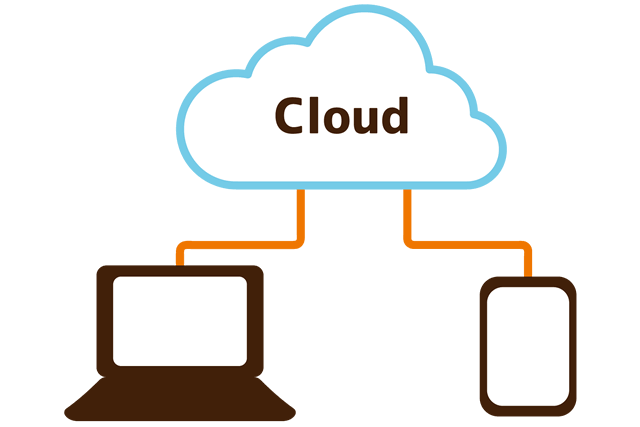
通常のiPhoneの再起動だと、アプリやシステムなどを終了したあとに起動し直します。
しかし、強制再起動の場合は、アプリやシステムを終了することなく電源を落とすようになっています。
ほとんどの場合は大きな問題はありませんが、場合によってはアプリやデータなどが消えてしまったり、システムが壊れて不具合が起きてしまったりすることもあるでしょう。
iPhoneが起動しない場合に対処法として強制再起動を行う場合は、あらかじめアプリや写真などのデータはバックアップをとっておくのがおすすめです。
こまめにバックアップをとっておくことで、強制再起動をしても大切なデータが消える心配はありません。

iPhoneを起動させようと思っても画面が真っ暗。電源が入らない。といった状態のiPhone以外にも、
そんな時は、以下の方法を試してみましょう。
このような時は、強制終了・再起動を試してみましょう。
●iPhone6s、iPhone6、それ以前の世代
●iPhone7、iPhone7 Plus
●iPhone8、Phone8 Plus、iPhoneX、それ以降のiPhone
それでも戻らなければ、パソコンとiPhoneをつないでリカバリーモードで復元を試みるなど、iPhoneが起動しない時の対処方法と同じ手順で行ってみましょう。

iPhoneを使っている中で、カメラ機能だけ動かない、使えないという時もありますよね。そのような場合、iPhoneの故障というよりは、
このようなことが原因となっていることが多いです。そのためまず以下の確認を行ってみましょう。
→容量不足なら不要な写真や動画、アプリの削除を行い容量を増やします。
iPhone本体の空き容量については、以下の手順で確認可能です。
→最新バージョンへのアップデートを行います。iPhoneのiosバージョンの確認、チェック方法は、
以上の点を確認して、改善できる部分は改善するようにしましょう。それでも改善しない場合は、
この2つを試してみて下さい。試してみたけどカメラ機能だけどうしても使えない場合は、Appleに相談することをおすすめします。

インターネットから申込める”宅配修理”、”配送修理”もあります。これは自宅まで集荷に来てくれるサービスです。
物流の関係もあって、修理完了までには土曜日・日曜日を除き”5~7日”かかると思って良いかもしれません。
その間手元には端末がない状態が続く為、連絡手段は考えておく必要がありますが、契約している通信業者によっては代替え機を借りることも可能です。
修理の料金はApple Storeでの公式修理依頼に限り、保障やサポートに入っているかで大きく変わります。
iPhoneが起動しない場合は症状次第ですが、無償で修理してくれる事が多いです。しかし、下記の条件に該当している場合は有償になるので注意が必要です。
もしも、保障に入ってない場合や修理の料金が高額なものになってしまった場合は思い切って新しいものに機種変更するのもアリかもしれません。
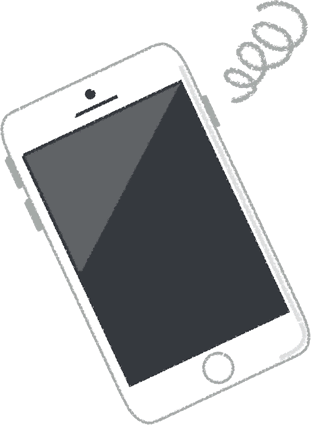
強制再起動などを試してみてもiPhoneが起動しないのであれば、故障している可能性が考えられます。
主に、水没や落下などが原因で、iPhone本体の基盤が物理的に破損していることが多いです。
iPhoneが故障している場合は修理に出すしか手段がなく、補償サービスに加入しているのであれば、正規で無料や割引を受けて修理してもらうことができるでしょう。
正規店とは、iPhone修理店やApple Storeなどのことを指し、正規店には純正品が揃っていたり、専門スタッフが在籍していたりと安心してサービスを利用することができます。
しかし、正規店で修理を行う場合は混雑しているがゆえに予約が取りにくかったり、データを削除されたりする可能性があります。
もし、新しいiPhoneの買い替えを検討しているのであれば、早いうちにiPhone・スマホ買取店に査定に出してみると、思わぬ高値で売れるかもしれません。
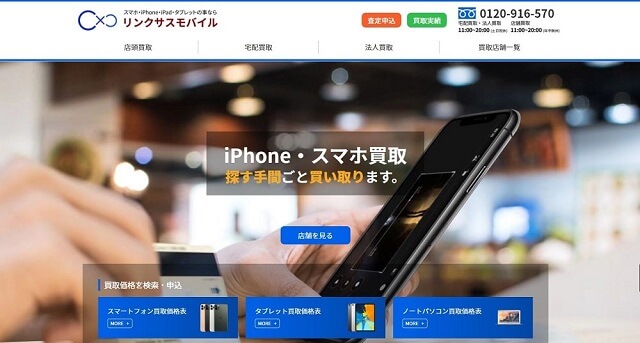
横浜・関内店のiPhone買取専門店リンクサス・モバイルなら横浜を中心としたスマホ・iPhone買取だけではなく、日本全国からiphone・スマホの宅配買取も承っています。
iPhoneが起動しないといった状態でも買取可能です。
「修理に出す費用を考えたら、購入しなおした方がいいかも。」という場合は、ぜひ一度、iPhone買取専門店リンクサスモバイルへお問い合わせください。
高価買取などあらゆる面で納得して頂けるサービスを提供できますので、困った時はリンクサス・モバイルを活用してみて下さい。

そもそも「iPhoneが急に起動しなくなる」という事には何かしらの原因が必ずあります。その原因と言われることが多いのが、
以上のどちらか、もしくはどちらともが要因となっているケースがほとんどです。そうはいっても、さっきまで使えていたのに急に使えなくなってしまう急なトラブルは付き物。
愛用しているiPhoneが異変を起こした時の為に、日頃からバックアップを取っておくことで、もしも修理が必要になったり、新たな機種に買い替えることになったとしても大切なデータを失うことは回避できます。
日頃から、iPhoneのバックアップはこまめにとるクセをつけておくことがとても大切ですね。


「ドコモで4Gから5Gに機種変更するとSIMカードはどうなるの?」と気になっている方も多いのではないでしょうか。 5G対応スマホに乗り換える際、現在使用している4G SIMカードがそのまま使えるのか、または5G対応SIM […]

目次1 PS5レンタルサービスなら【VGC RENTAL】2 ウリドキ3 片付け者4 コレクトワン5 ラミパス6 りぼん7 テケテケ8 レコ売る9 Reダンス10 壱六屋11 おたからやピア高宮S棟店12 不用品回収EC […]

アップルウォッチを売るときは、そのままの状態で手放すのは危険です。 アップルウォッチには大切な個人情報が詰まっているので、必ずアカウント削除を行う必要があります。 アップルウォッチのアカウントは、本体以外にもiPhone […]

iPhoneは高い買い物となるので、同じiPhoneを長く使い続けている人が多いのではないでしょうか? 同じiPhoneを使い続けていると、バッテリーが劣化して充電できなくなったり、iOSのサポートを受けることができなく […]

Androidスマホを充電しようと、充電器を差しても「充電マークがついてるのに充電されない!」と困ったことはありませんか? 充電マークがついているのにAndroidスマホが充電されない場合、正常に充電器やケーブルが挿入で […]

スマートフォンは、毎年新しいモデルが発売されています。機種変更など、スマートフォンの買い替えは、新しいモデルが発売されるタイミングで行っているという人も多いのではないでしょうか。 本記事では、2024年8月の最新版として […]

故障や水没、”完全にジャンク品なiPhoneでも買取ができる業者の共通点”は、iPhoneの修理を請け負っている・分解してまだ使える部品だけを売るといったノウハウに長けているという所です。 【iPhone1 […]

プライベートはもちろん、仕事においても必須アイテムとして日々の生活に欠かすことはできないスマホ。 そんなiPhoneやスマートフォン、皆さんはどのようなタイミングで買い替えていますか? 「買い替えのタイミングがなかなかわ […]